ลบเพลงโดยตรงบน iPhone, iPad หรือ iPod touch
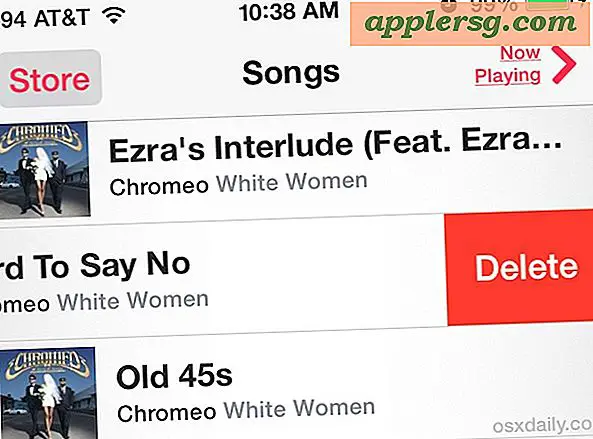
ขณะนี้คุณสามารถลบเพลงได้โดยตรงจากแอป Music บน iPad, iPhone หรือ iPod touch ของคุณ การดำเนินการกำจัดเพลงทำได้โดยตรงบนอุปกรณ์ iOS โดยไม่ต้องซิงค์กับ iTunes อีกครั้งเพื่อให้คุณสามารถล้างเพลงหรือเพลงที่คุณไม่ต้องการเก็บไว้ในอุปกรณ์ได้อย่างรวดเร็ว
วิธีการลบเพลงด้วยการปัดนิ้วใน iOS Music App
การใช้เคล็ดลับกำจัดเพลงเป็นเรื่องง่ายและใช้งานง่ายทำงานได้เหมือนกันบนอุปกรณ์ iOS ทั้งหมดรวมทั้ง iPhone และ iPad:
- เปิดแอป Music และเข้าถึงไลบรารีเพลงตามปกติ
- แตะผ่านเพลงอัลบั้มหรือรายการห้องสมุดดนตรีทั่วไป
- เลื่อนไปทางด้านข้างด้วยท่าทางรูดในชื่อแทร็ก / เพลงเพื่อเปิดปุ่ม "ลบ" สีแดง
- แตะปุ่มลบเพื่อลบเพลงทำซ้ำตามความจำเป็นด้วยเพลงเพิ่มเติมหากต้องการให้ถังขยะเพิ่มเพลงมากขึ้น
หากต้องการลบเพลงอื่นหรือฟังเพลงเพียงแค่ทำซ้ำขั้นตอน
ท่าทางสัมผัสการปัดทำได้รวดเร็วมากและคุณสามารถล้างออกทั้งอัลบั้มด้วยวิธีนี้หรือคอลเล็กชันเพลงที่คุณไม่ต้องการในอุปกรณ์ iOS อีกต่อไป นั่นคือทั้งหมดที่มีให้มันเป็นเคล็ดลับง่ายแปลกใจที่ยังอื่นที่ดีใน iOS แพลตฟอร์มที่ช่วยให้คุณจัดการข้อมูลบนอุปกรณ์ iOS โดยไม่ต้องเชื่อมต่อกับคอมพิวเตอร์หรือจัดการกับ iTunes ถ้าคุณไม่ต้องการ .

คุณลักษณะการลบเฉพาะแทร็กในแอปนี้ได้รับการแนะนำให้รู้จักกับ iOS ในฉบับที่ 5 และตั้งแต่นั้นมาได้รับการปรับปรุงให้ดียิ่งขึ้นด้วยการเปิดตัว iOS รุ่นใหม่ ๆ ที่มีประสิทธิภาพเพิ่มขึ้น แต่ก็ยังคงมีความแตกต่างกันเล็กน้อยจากเวอร์ชัน 6 ถึง iOS 9 ขึ้นไป ทั้งหมดนี้เป็นสิ่งที่ดียิ่งขึ้นในการปรับปรุงสิ่งที่มีอยู่ก่อนหน้านี้และก่อนที่จะมีการเปิดตัว iOS 5 เพลงต้องถูกลบผ่าน iTunes บนอุปกรณ์เองจากนั้นจึงเชื่อมต่อใหม่ทั้งหมดขณะเชื่อมต่อ iPhone, iPod หรือ iPad เข้ากับคอมพิวเตอร์ . ดังนั้นขอขอบคุณบิ๊กแอปเปิ้ลสำหรับการทำให้กระบวนการโพสต์พีซีง่ายขึ้น!
โอ้และถ้าคุณกำลังคิดเกี่ยวกับการล้างอุปกรณ์เพลงอัลบั้มศิลปินและทุกๆเพลงท้องถิ่นอื่น ๆ คุณสามารถลบเพลงทั้งหมดจาก iOS ด้วยเคล็ดลับนี้ด้วย
ขอขอบคุณที่ส่งความคิดแบบทิป Loic! ในบันทึกย่อฉบับย่อนี้อาจเป็นวิธีที่ยอดเยี่ยมจริงๆในการเพิ่มความสามารถบางอย่างบน iPhone หากคุณใช้พื้นที่เก็บข้อมูลน้อยในการถ่ายภาพดังนั้นเพียงแค่เก็บขยะสองเพลงและเก็บภาพไว้หากต้องการคุณสามารถ รับเพลงที่ถูกลบกลับไปยังอุปกรณ์ในภายหลังโดยการซิงค์ใหม่หรือดาวน์โหลดใหม่จาก iTunes












